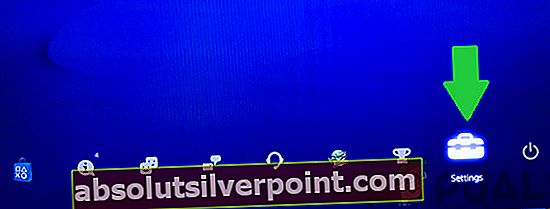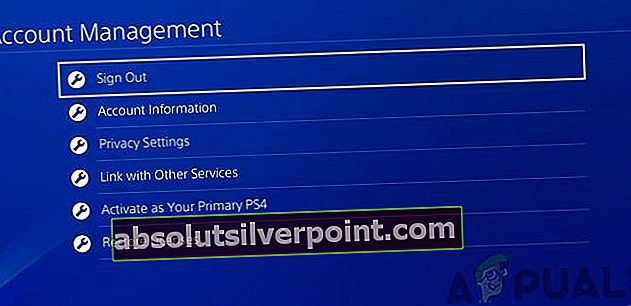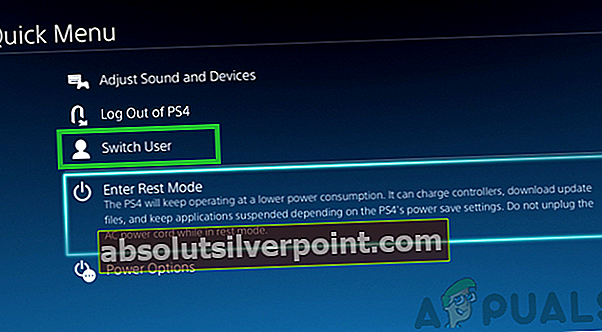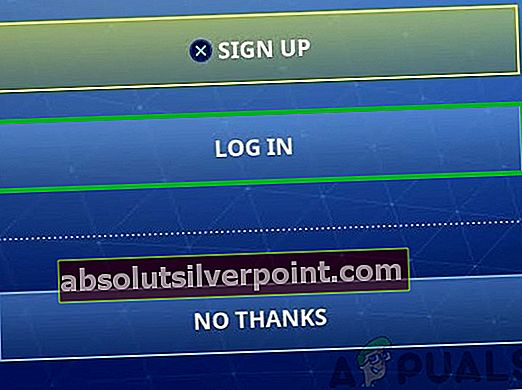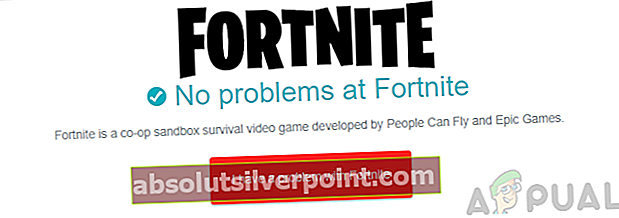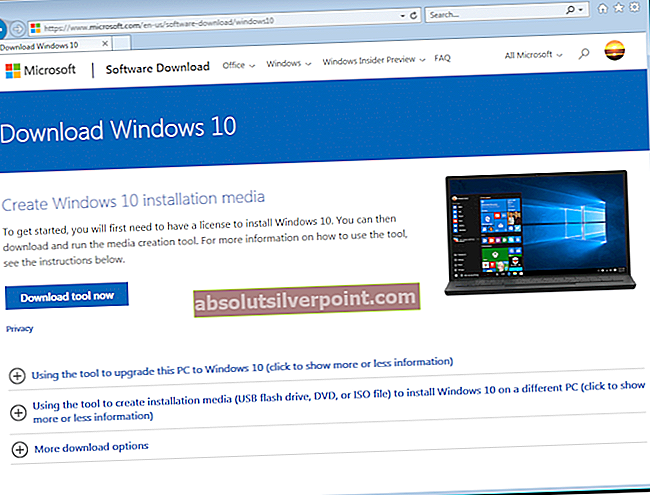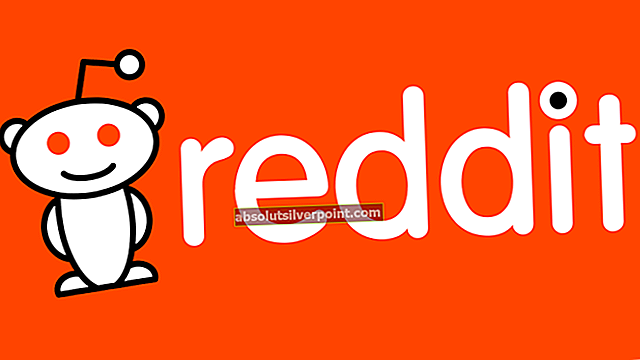„Nepodarilo sa vytvoriť večierok”Došlo k chybe pri pokuse o vstup do hry a je viditeľná hlavne z dôvodu prerušenia spojenia medzi serverom a konzolou. Toto prerušenie môže byť spôsobené tým, že máte problémy so sieťou, alebo je hostiteľská párty servera vo Fortnite offline alebo nefunkčná.

Čo spôsobuje chybu „Nepodarilo sa vytvoriť párty“ vo Fortnite?
- Nesprávne prihlásenie: V niektorých prípadoch sa chyba zobrazí, ak posledné prihlásenie do konzoly nebolo na serveroch zaregistrované správne. Môže k tomu dôjsť, ak internetové pripojenie, ktoré používate, čelí problémom s odpojením alebo nestabilitou rýchlosti a môže vám zabrániť v hraní hry.
- Závada účtu:V nedávnej aktualizácii na konci Epicu sa zdalo, že s niektorými používateľmi došlo k poruche, ktorá im zabránila v hraní, pretože im ukázala túto chybu. Zdá sa, že táto závada súvisí s vlastníctvom ich účtu Fortnite a keď hra nemôže overiť vlastníctvo, zabráni im v hraní. Je známe, že to spôsobuje chybu 0x82d40003 na Xbox One a chybu CE-36329-3 na PS4.
- Nesprávne spustenie: Je možné, že sa aplikácia alebo konzola nenačítali správne, kvôli čomu sa spúšťa táto chyba. Niekedy počas spustenia nemusí byť konzola správne nastavená, kvôli čomu môže pri spúšťaní určitých aplikácií čeliť problémom. Je tiež možné, že sa hra sama nenačítala správne a chýbajú jej určité zdroje, ktoré jej bránia v spustení procesu dohadzovania.
- Výpadok služby:V niektorých prípadoch môže na konci Fortnite dôjsť k výpadku služby, čo mu môže zabrániť v tom, aby mohol hostiť akékoľvek hry. Tento výpadok vám niekedy môže zabrániť v tom, aby ste sa mohli úplne prihlásiť do Fortnite, a v niektorých prípadoch by to mohlo tiež zapríčiniť chybu pri dohadzovaní.
Oprava chyby „Nepodarilo sa vytvoriť párty“ vo Fortnite
1. Odhláste sa z účtu Console
Účet konzoly nemusí byť prihlásený správne, čo vám môže zabrániť v hraní niektorých hier. Preto sa v tomto kroku odhlásime z účtu konzoly a potom sa po nejakom čase znova prihlásime. Táto metóda je použiteľná iba pre konzoly Xbox a PS4.
Pre Xbox:
- Stlačte tlačidlo „Návrat“ tlačidlo pre návrat späť na domovskú obrazovku.
- Klikni na „Xbox“ tlačidlo na konzole.

- Posunutím doľava zvýraznite svoje profilové meno.
- Vyberte "Odhlásiť Sa" z ponuky a počkajte na dokončenie procesu.
Pre PS4:
- Stlačte tlačidlo PS4 a zvoľte "Nastavenie" zo zoznamu.
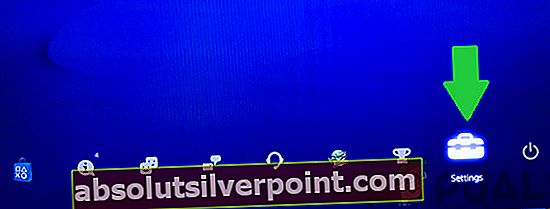
- Klikni na "Vedenie účtu" možnosť a vyberte "Odhlásiť Sa" zo zoznamu.
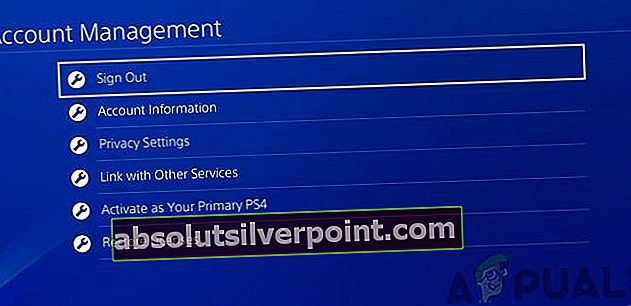
- Počkajte na PS4 aby ste sa odhlásili zo svojho účtu.
- Počkajte aspoň 5 minút a znova sa prihláste do svojho účtu.
- Skontrolujte aby sme zistili, či problém pretrváva.
2. Zapnite používateľa na systéme PS4
Informácie o Fortnite niekedy nemusia byť správne spojené s používateľom systému PS4. Táto chyba sa väčšinou objavila po aktualizácii a bráni Fortnite v tom, aby mohla vytvoriť párty. Preto v tomto kroku použijeme náhradné riešenie, aby sme konzole priradili účet Epic ku konkrétnemu používateľovi systému PS4. Pre to:
- Stlačte tlačidlo PS4 na konzole a kliknite na "Moc".
- Klikni na "Zmeniť používateľa" možnosť a vyberte iného používateľa.
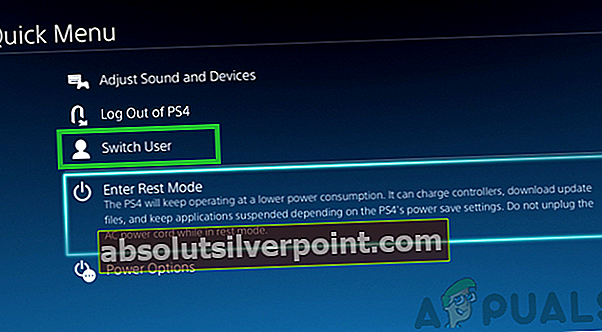
- Vytvoriť nový, ak je vo vašej konzole iba jeden používateľ.
- Po výbere iného používateľa skúste spustenie Fortnite.
- Klikni na "Prihlásiť sa" po zobrazení výzvy zadajte svoje údaje o účte Epic.
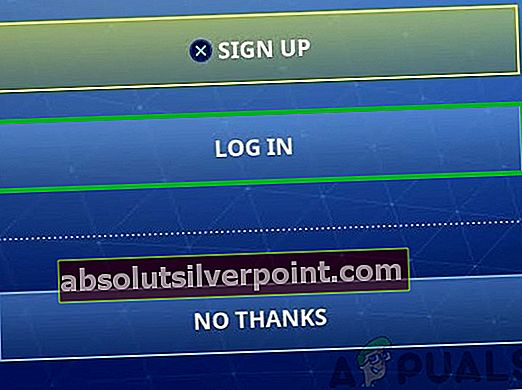
- Ak konzola uvedie správu: „Už je priradený k inému účtu“, to znamená, že Epický účet je už priradený k predchádzajúcemu používateľskému účtu, z ktorého sme prešli.
- To teraz spustí kontrolu na konci Fortnite a zbaví sa chyby v účte.
- Prejdite späť na ikonu "Moc" nastavenia a vyberte "Zmeniť používateľa".
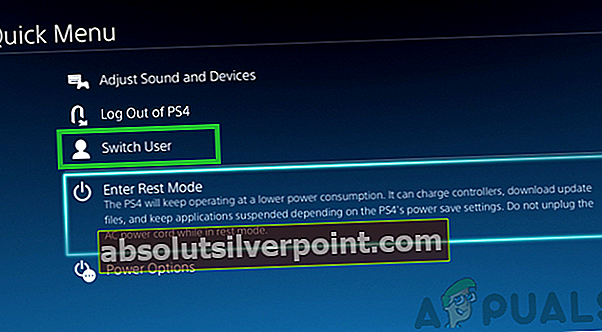
- Prepnite späť na používateľa, ktorého ste používali na začiatku a skontrolovať aby sme zistili, či problém pretrváva.
3. Konzola napájania a internet
V niektorých prípadoch sa konzola pravdepodobne nespustila správne, kvôli čomu sa spúšťa táto chyba. Preto v tomto kroku budeme kompletne napájať našu konzolu. Pre to:
- Vypnite konzolu a internetový smerovač úplne a odpojiť ich od moci.

- Stlačte a podržte moc aspoň na vašom prístroji 15 sekúnd.
- Zástrčka zasuňte ich späť a stlačením vypínača ho zapnite.

- Počkajte, kým sa zapnú, a kým sa neudelí prístup na internet.
- Spustiť Fortnite a skontrolovať aby sme zistili, či problém pretrváva.
4. Kontrola výpadku služby
Existujú prípady, keď servery Fortnite nemusia byť v poriadku alebo sú v údržbe. Preto v tomto stave nebude hra schopná vytvoriť frontu na zhadzovanie a môže sa zobraziť táto chyba. V tomto kroku skontrolujeme, či v súčasnosti nedochádza k problémom so servermi. Pre to:
- Otvorte prehliadač a kliknutím sem prejdite na web kontroly stavu.
- Skontrolujte, či nie jeVo Fortnite nie sú žiadne problémy”Správa pod názvom hry.
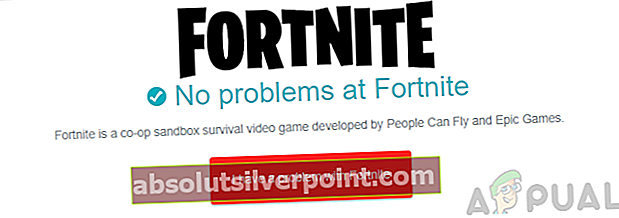
- Ak dôjde k problému so serverom, bude to uvedené pod menom.
- Buď počkaj Ak chcete vyriešiť problémy so serverom, obráťte sa na zákaznícku podporu.